
Lange war sie fast völlig von der Bildfläche verschwunden, jetzt feiert sie ein Revival – die Dose! Nicht nur mit Energydrinks, sondern mit Durstlöschern aller Art. Gerade jetzt im Sommer ist sie ein perfektes Werbemittel, unzerbrechlich, leicht und gut zu transportieren. Mit einem individuellen Design verleihen Sie Ihrer Werbebotschaft einen geschmackvollen Auftritt und die nötige Aufmerksamkeit.
Tipps für Ihr Getränkedosen-Design
- Motive im Hochformat verwenden (z. B. Menschen)
- Textelemente sind beim Dosendesign eher zweitrangig
→ sparsam einsetzen - einzelne Worte wie grafische Elemente hochkant ausrichten
- viel Bild, wenig Text
- kurze Wörter nutzen
- Pflichtangaben für Lebensmittel nicht vergessen
(im entsprechenden Datenblatt enthalten)
Wenn Sie diese Tipps beherzigen, sind sie Anwendungsmöglichkeiten für Ihre Getränkedosen nahezu grenzenlos. Bei Sportevents, Firmenfeiern oder Messen sind gestaltete Getränkedosen genauso ideale Give-aways wie im eigenen Geschäft oder Verein. Bauen Sie mit bedruckten Getränkedosen als Werbemittel Ihren Shop oder Ihr Lokal zur Marke aus. Präsentieren Sie sie im passend gestalteten Thekendisplay und Ihre Kundschaft wird kaum die Finger davon lassen können. Kleiner Tipp zur Ergänzung: Wer gleich mehrere Dosen auf einmal mitnehmen möchte, könnte diese bei Ihnen z. B. in einer passenden Geschenkverpackung, im Sixpack oder in einer Stülpdeckelschachtel erwerben. Natürlich im gleichen Design gestaltet wie Ihre Dosen, mit dem Schriftzug Ihres Cafés, Ihrer Bar oder Ihrer Boutique.
So gestalten Sie Getränkedosen mit InDesign
Produkt konfigurieren und Datenblatt herunterladen
1 Gehen Sie auf flyeralarm.com und suchen Sie das Produkt Getränkedosen. Entscheiden Sie sich für eine Sorte. Wir wählen die Eiskaffee Dose.
2 Im unteren Seitenbereich können Sie das Produkt konfigurieren. Wählen Sie zuerst die gewünschte Veredelung aus.
3 Im nächsten Schritt wählen Sie unter den beiden verfügbaren Materialien aus.
4 Legen Sie die Farbigkeit fest.
5 Speichern Sie nun das Datenblatt rechts über den Button → Datenblatt herunterladen
Getränkedosen als neues Dokument in InDesign anlegen
6 Öffnen Sie InDesign und erstellen Sie über den Button → Neu erstellen ein neues Dokument.
7 Geben Sie unter Vorgabendetails die Einheit Millimeter an.
8 Verwenden Sie bei Breite den Wert 171 und bei Höhe 129.
9 Deaktivieren Sie die Option Doppelseite, indem Sie das Häkchen im entsprechenden Feld entfernen.
10 Achten Sie darauf, dass im Bereich Ränder 5 mm Sicherheitsabstand zum Rand eingestellt sind. Durch das geschlossene Klammer-Symbol sind alle Felder miteinander verknüpft, wodurch sich der Wert automatisch auch für Unten, Links und Rechts aktualisiert. Den Anschnitt und Infobereich stellen Sie auf 0 mm ein.
11 Mit einem Klick auf den Button → Erstellen ist das Grundgerüst für Ihre Kaffee Dosen angelegt.
Datenblatt als Unterlage einfügen
12 Nun wird das Datenblatt als Vorlage importiert, um die Begrenzungsrahmen zu sehen, in die zu druckende Elemente platziert werden dürfen. Fügen Sie dieses über den Menüreiter Datei → Platzieren ein. Anschließend wählen Sie die PDF-Datei aus und setzen das Häkchen bei Importoptionen anzeigen.
13 Bestätigen Sie mit Öffnen.
14 Geben Sie unter Seiten die Ziffer 2 ein, welche die Vorlage beinhaltet, und bestätigen mit OK.
15 Ziehen Sie die Vorlage über die gesamte Arbeitsfläche. Achten Sie darauf, dass das Datenblatt auf unterster Ebene liegt und gesperrt ist, damit es später beim Bearbeiten nicht verrutscht. Öffnen Sie dazu das Fenster Ebenen und ziehen Sie mit gedrückter linker Maustaste die Ebene ganz nach unten. Anschließend klicken Sie auf das Schlosssymbol.
Produkt gestalten – Bilder importieren
16 Wählen Sie in der linken Werkzeugleiste das Rechteck-Werkzeug aus und ziehen Sie es über die gesamte Arbeitsfläche auf. Platzieren das gewünschte Bild über den Menüreiter Datei → Platzieren in das Rechteck.
17 Verringern Sie anschließend die Transparenz des Bildes in der oberen Menüleiste auf 50 %, damit sie die Begrenzungsrahmen im Datenblatt erkennen. Mit einem Doppelklick in das blaue Bildrechteck, wird der Inhalt durch einen gelben Begrenzungsrahmen sichtbar und kann mit den Maustasten verschoben werden.
Passen Sie diesen nach eigenen Vorlieben an.
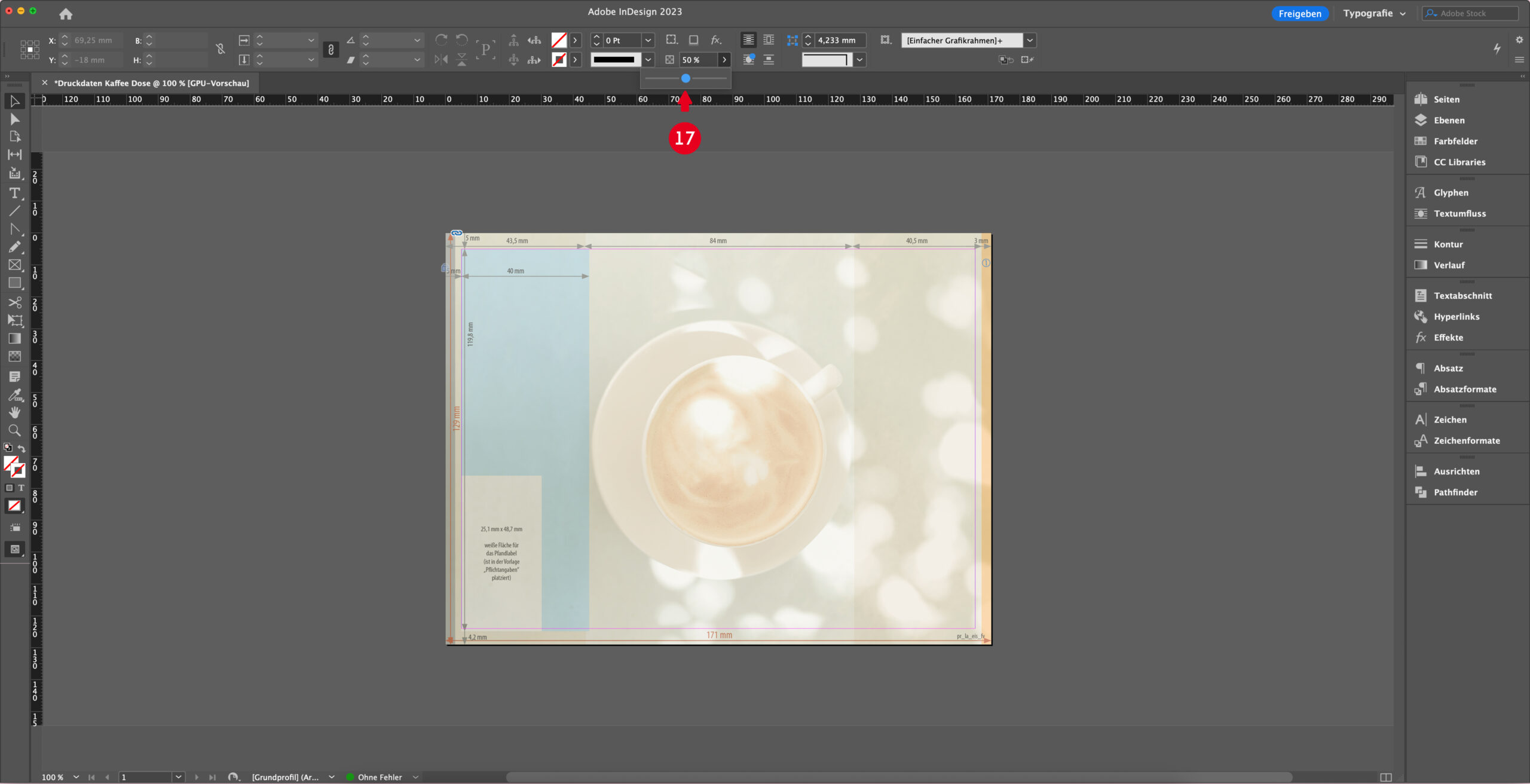
Texte einfügen und Typografie definieren
18 Wählen Sie in der Werkzeugleiste das Text-Werkzeug aus und ziehen Sie mit gedrückter linker Maustaste ein Rechteck an die gewünschte Stelle. Achten Sie dabei auf die druckbaren Bereiche in der Vorlage.
19 Geben Sie Ihren Wunschtext ein und markieren Sie diesen. Über das Fenster Eigenschaften stellen Sie die gewünschte Schriftart ein.
20 Im Feld darunter definieren Sie den Schriftgrad mit 35 Pt und stellen den Zeilenabstand auf automatisch.
21 Wählen Sie im Abschnitt Absatz das Symbol für Text zentrieren aus.
22 Unter Zeichen legen Sie die Flächenfarbe des Textes fest.
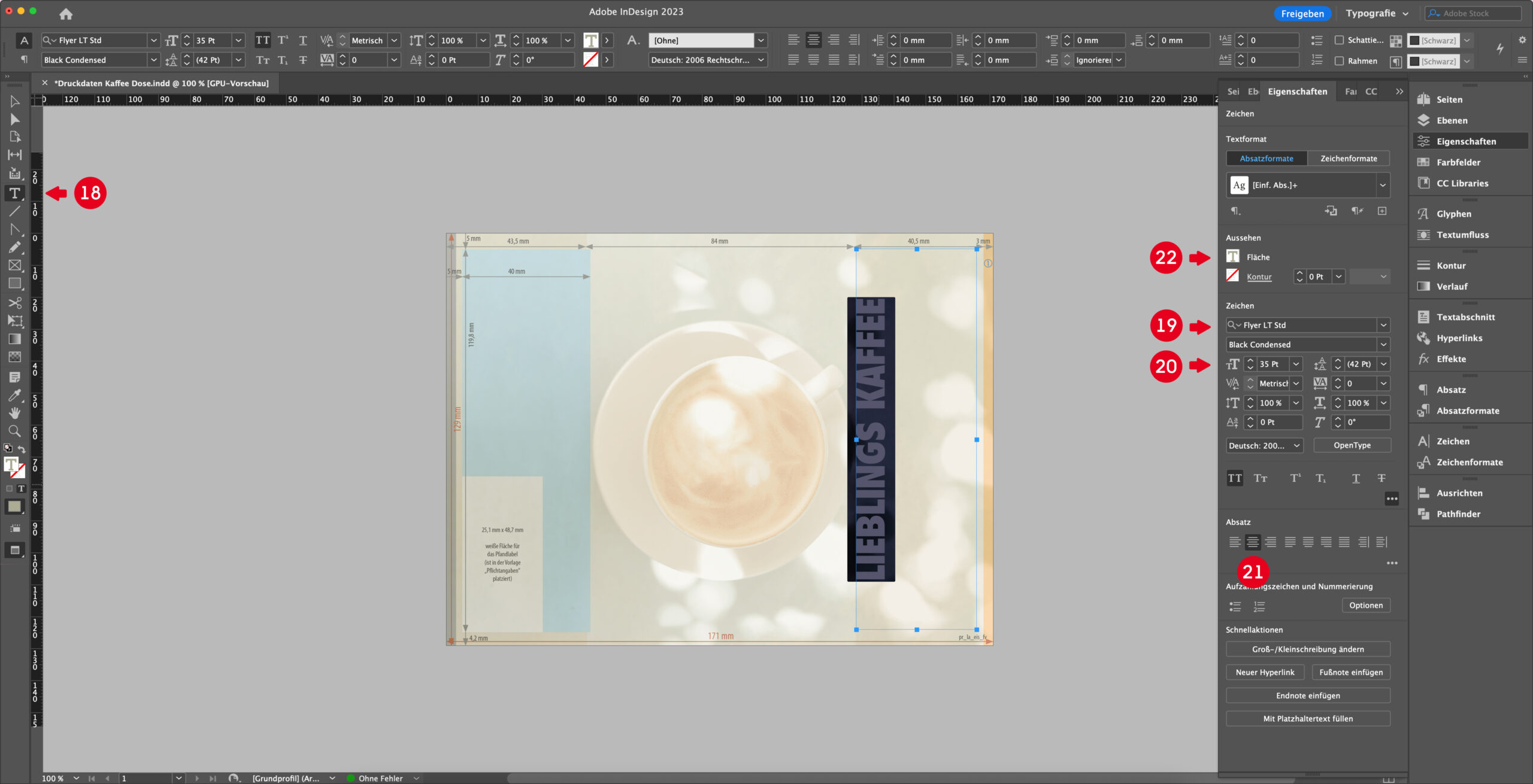
23 Klicken Sie das Tastenkürzel (Mac: cmmd + B / Win: strg + B) und wählen unter Vertikale Ausrichtung zentrierter Satz aus. Damit steht der Text auf mittlerer Höhe innerhalb des Rahmens.
24 Stellen Sie nun können die Transparenz des Bildes in der oberen Menüleiste wieder auf 100 %. Dafür muss der äußere Bildrahmen mit dem Auswahlwerkzeug angewählt werden.
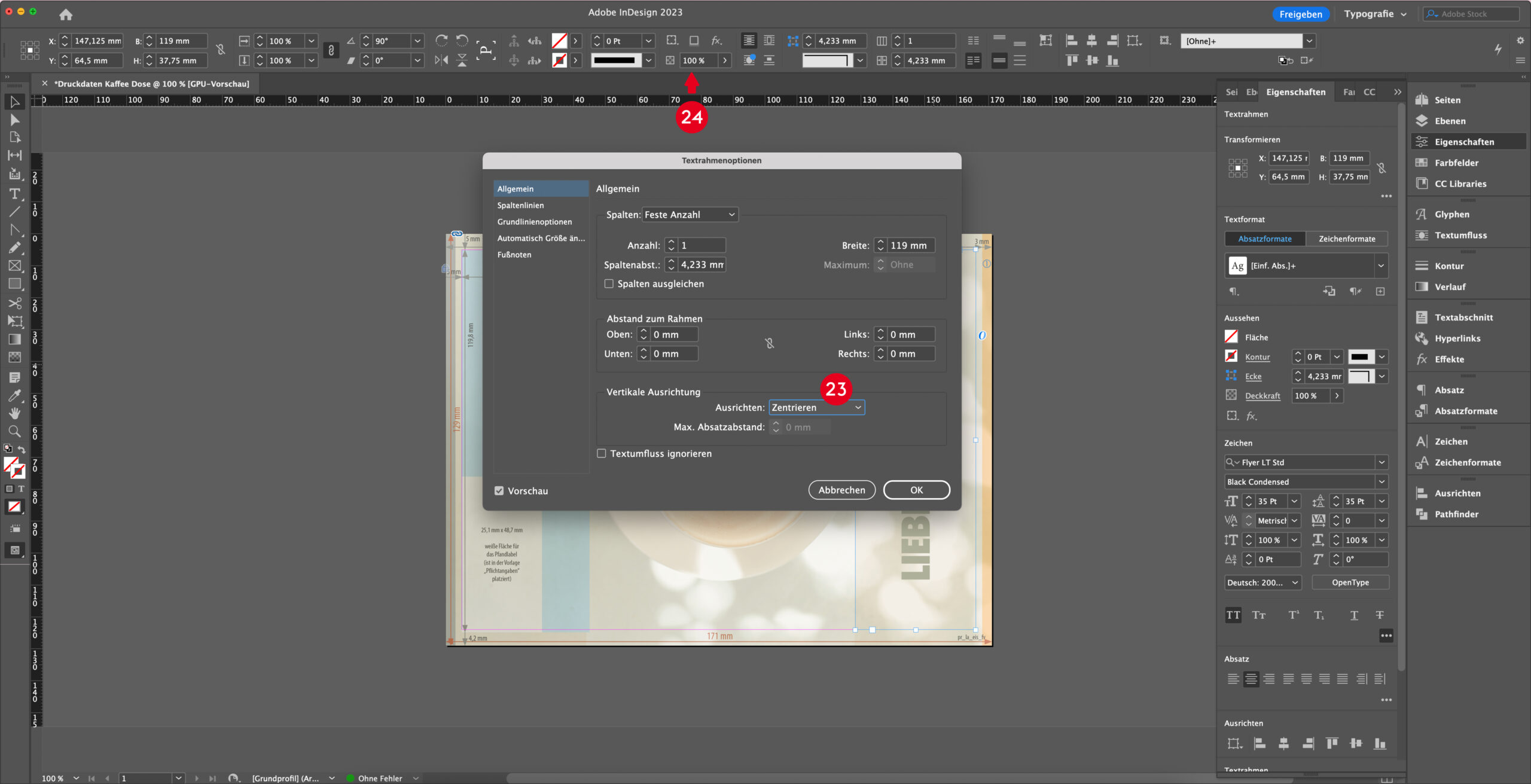
Pflichtangaben einsetzen
25 Alle Lebensmittelverpackungen bilden Pflichtangaben ab. Diese können einfach aus dem Datenblatt importiert werden. Dabei gehen Sie genauso vor, wie bei der Platzierung der Datenblattvorlage.
26 Ziehen Sie den Bildrahmen dafür über die gesamte Breite des blauen Bereichs in der Vorlage.
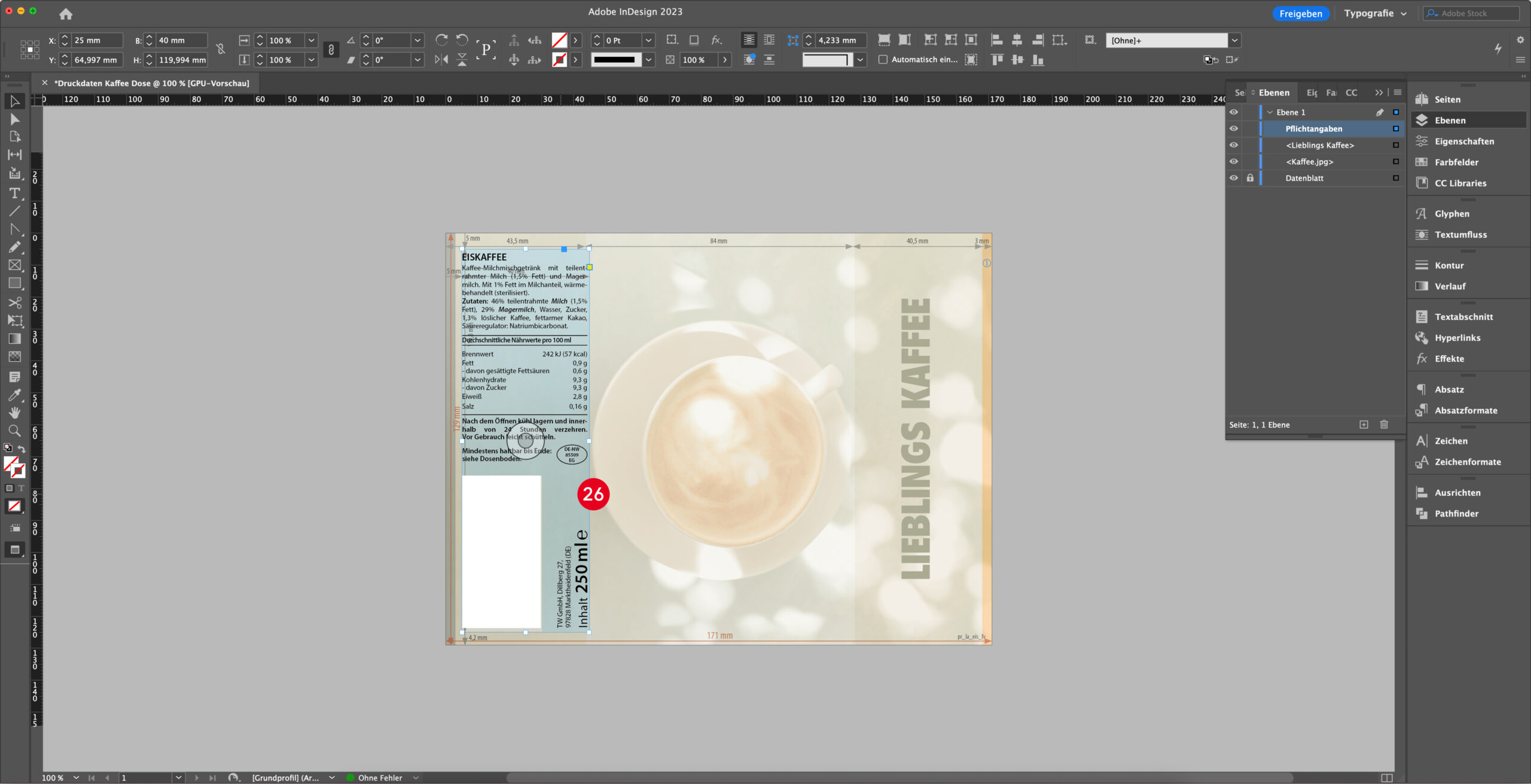
Kaffee Dose fertig stellen
27 Für den Druck muss das Datenblatt unbedingt ausgeblendet sein! Daher deaktivieren Sie dieses nun wieder unter Ebenen und klicken auf das Augensymbol.
28 Über Datei → Exportieren lässt sich die InDesign-Datei in ein PDF Format transformieren. Wählen Sie dafür im Feld Format → PDF (Druck) aus. Bestätigen Sie mit OK.
29 Nun öffnet sich die Druckeinstellungen mit weiteren Anpassungsmöglichkeiten. Hier wählen Sie unter Seiten → Druckbögen aus.
30 In der linken Seitenleiste klicken Sie anschließend auf Marken und Anschnitt
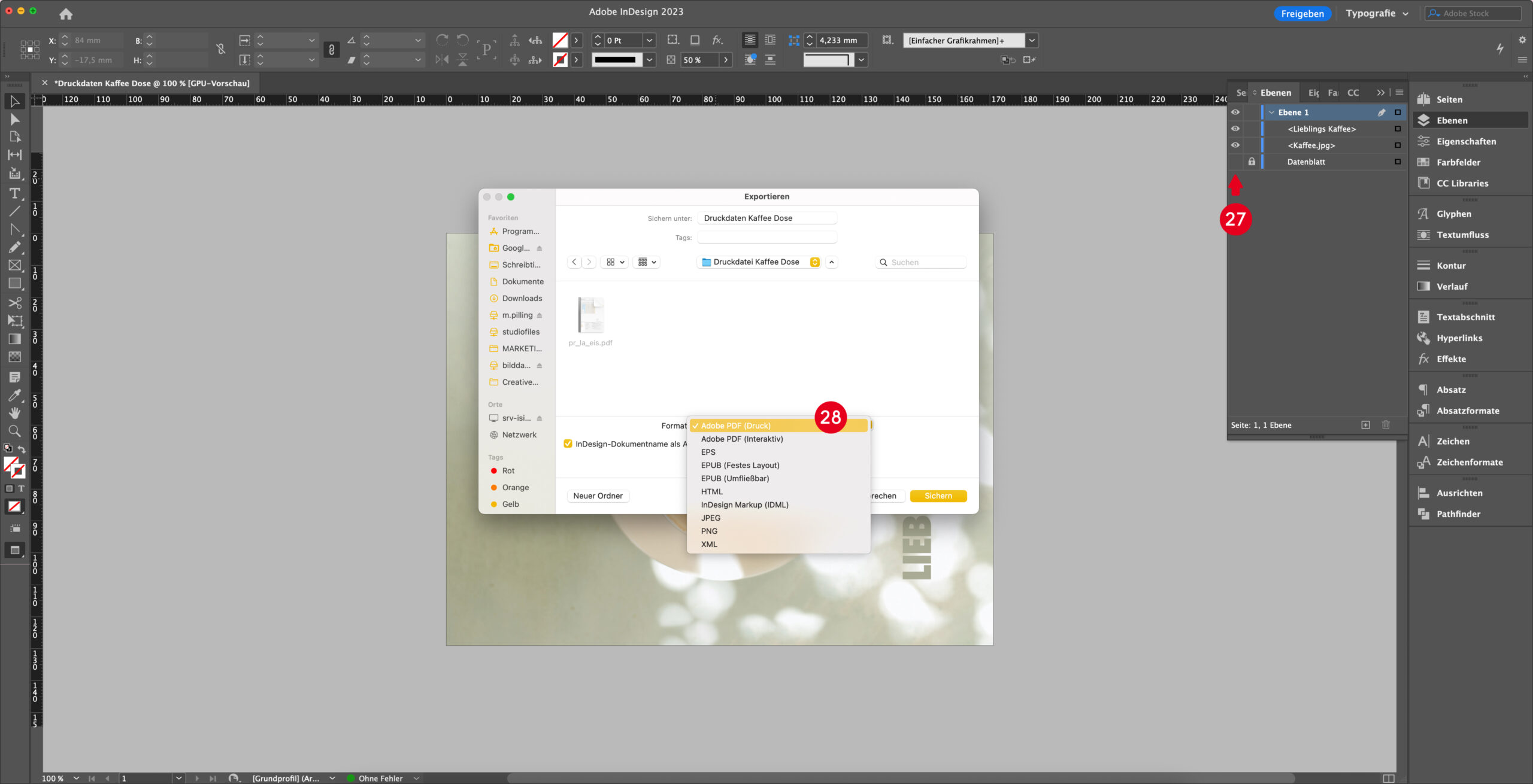
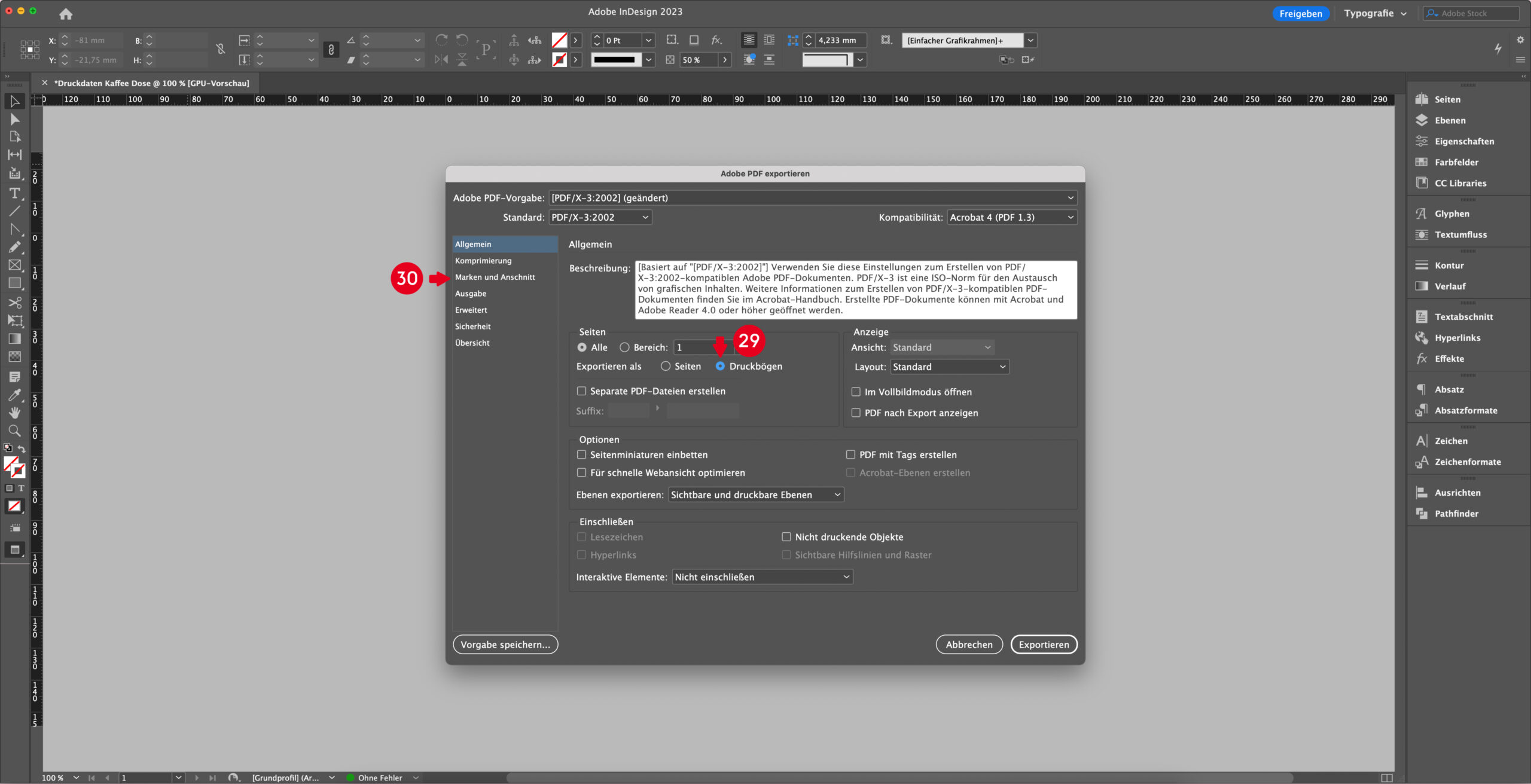
31 Setzen Sie das Häkchen bei Anschnitteinstellungen des Dokumentes verwenden. Damit entstehen später beim Drucken keine weißen Blitzränder. Bestätigen Sie wieder mit OK.
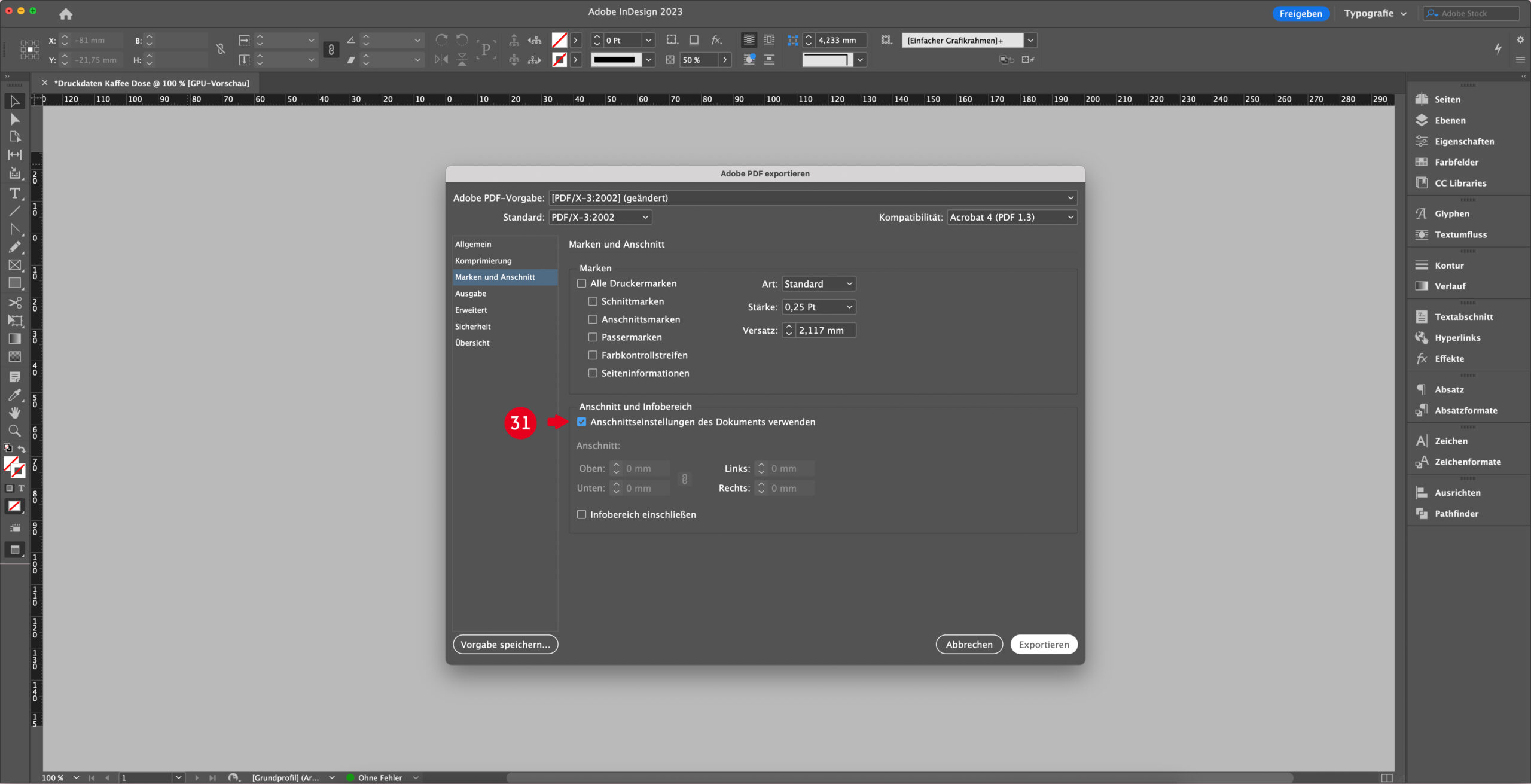
Geschafft!
Die personalisierten Getränkedosen sind fertig gestaltet und warten nun nur noch darauf, in der nächsten Kaffeepause zum Einsatz zu kommen. Mit Ihrem neu erlernten Wissen können Sie nun ihr ganz persönliches Getränkesortiment gestalten. Sollte dabei Expertenwissen gefragt sein, stehen wir Ihnen von FLYERALARM per Telefon, E-Mail oder Chat-Funktion im Onlineshop gerne zur Seite.
Wie kommt der Druck auf die Getränkedosen?
Die Getränkedose wird mit einer Schrumpffolie umschlossen, die bis kurz unter den oberen Rand reicht. So kann fast die ganze Dose gestaltet werden. Die Folie gibt es in zwei Varianten: transparent oder weiß. Während die transparente für eine coole Optik sorgt, eignet sich die weiße für satte Farben. Generell stellt sich die Frage: minimalistisch und lässig oder knallig und offensiv?
Viele Faktoren spielen hier eine Rolle. Zum Beispiel die Art der Veranstaltung, die Zielgruppe oder der Doseninhalt. Energydrinks beispielsweise sprechen ein junges Publikum an, das mit den aktuellen Trends geht. Es bevorzugt klare Formen und kräftige Farben, die auffallen. Gleichzeitig symbolisieren diese die Power, die der Inhalt verleiht. Steht der erfrischende Effekt von Durstlöschern wie Apfelspritz oder Eiskaffee im Vordergrund, sind kühle Farben und Assoziationen ideal. Eiswürfel oder Wassertropfen zum Beispiel.
Dose leer – und jetzt?
Weil pfandfrei, sparen Sie sich den Gang zum nächsten Getränkemarkt, die leeren Getränkedosen sind einfach zu recyceln. Doch sie eignen sich zu viel mehr als zum Wegschmeißen. Für wen Kreativität und Basteln keine Fremdworte sind, der kann aus den leeren Dosen noch einiges herausholen. Einfach vorsichtig mit einer Blechschere den Deckel abtrennen und den Rest nach Wunsch gestalten. Schon erhält man wunderbare Windlichter, Blumenvasen oder Aschenbecher.
Oder machen Sie Ihren eigenen kleinen Kirmesstand auf, Dosenwerfen ist nicht nur auf Kindergeburtstagen ein Riesenspaß. Auch auf Hochzeiten sind Getränkedosen gern gesehen. Ans Heck des Hochzeitsautos gebunden, sorgen sie für die Aufmerksamkeit, die das Brautpaar verdient.
Na, Durst bekommen? Dann gleich Produktmuster bestellen und genießen!
Übrigens
In unserem Blog finden Sie auch viele weitere informative Design-Tutorials mit InDesign, Photoshop, Illustrator und weiteren Grafikprogrammen. Lust aufs Weitergestalten bekommen? Dann schauen Sie gleich mal rein. Auch wir möchten uns immer weiter verbessern und Ihnen jede Unterstützung geben, die Sie benötigen. Daher kommentieren Sie einfach direkt unter diesem Beitrag. Wir freuen uns auf den Dialog mit Ihnen.

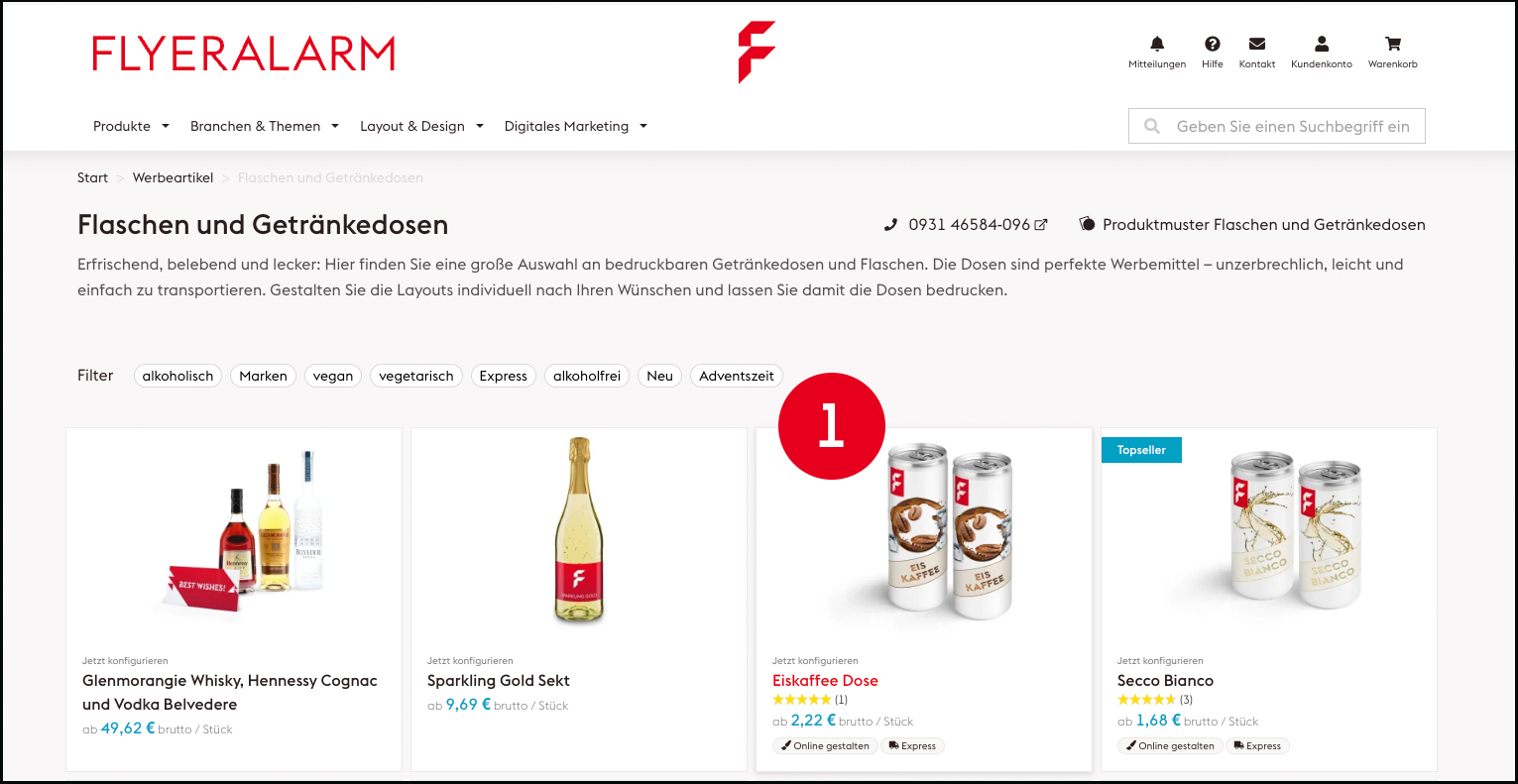
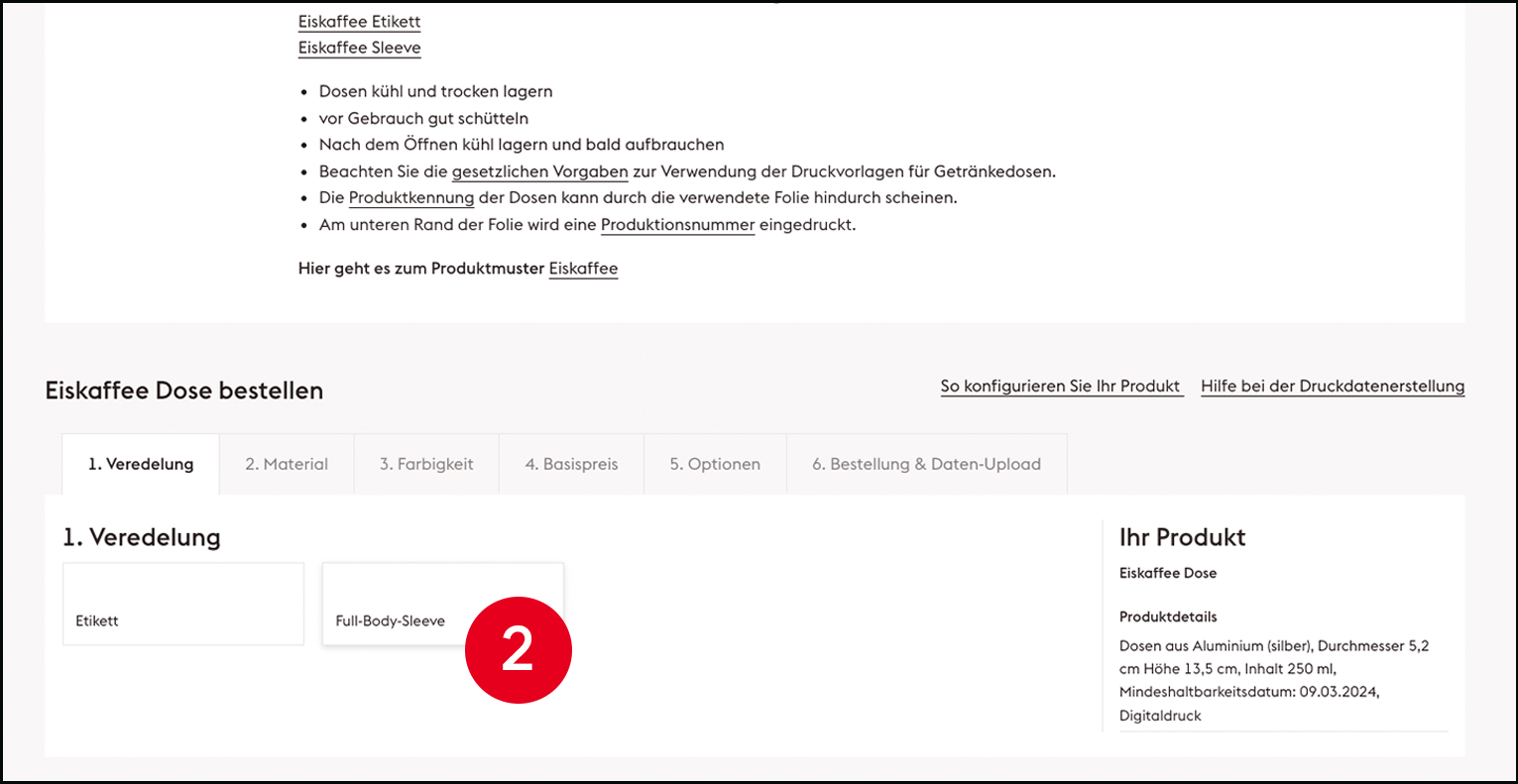
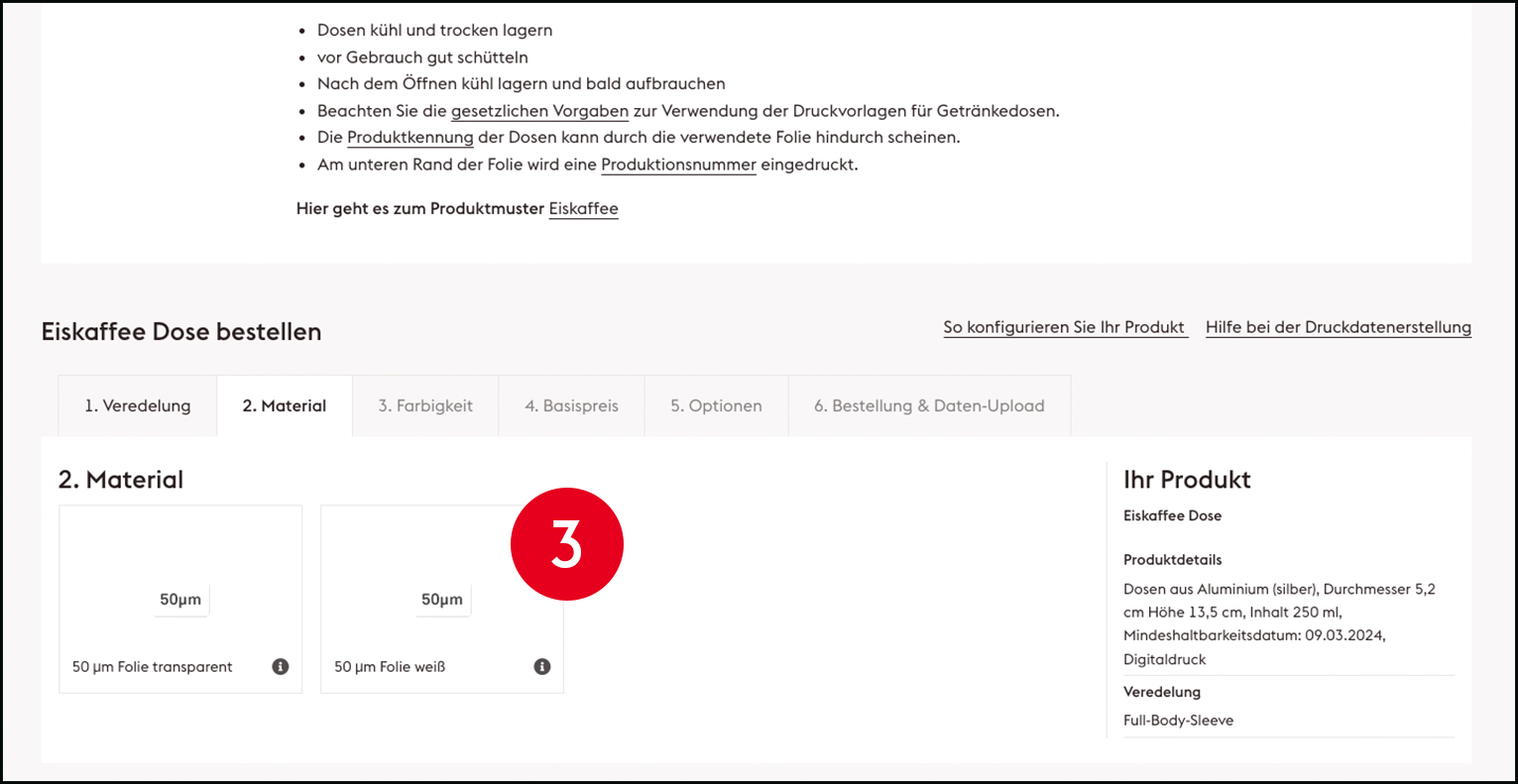
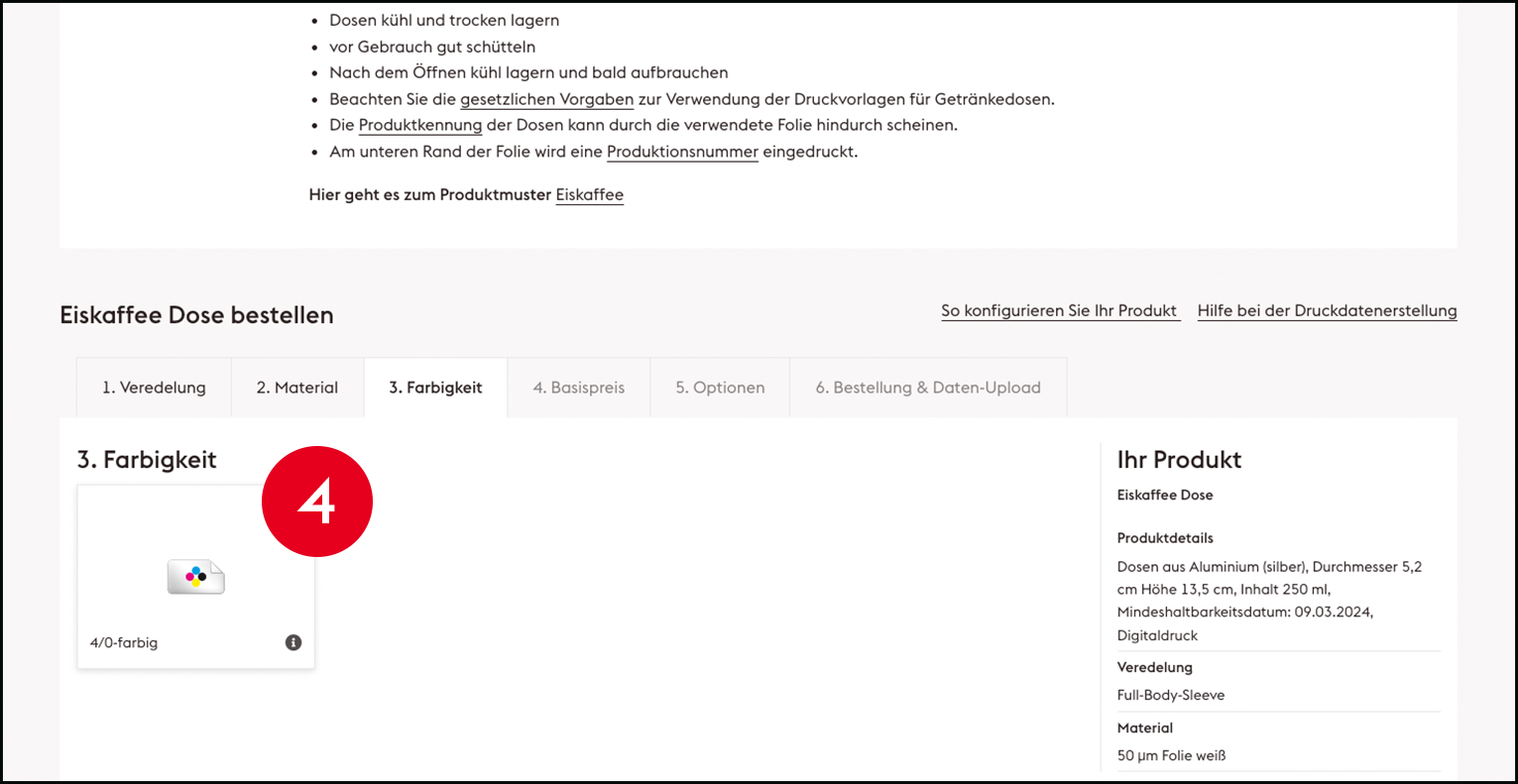
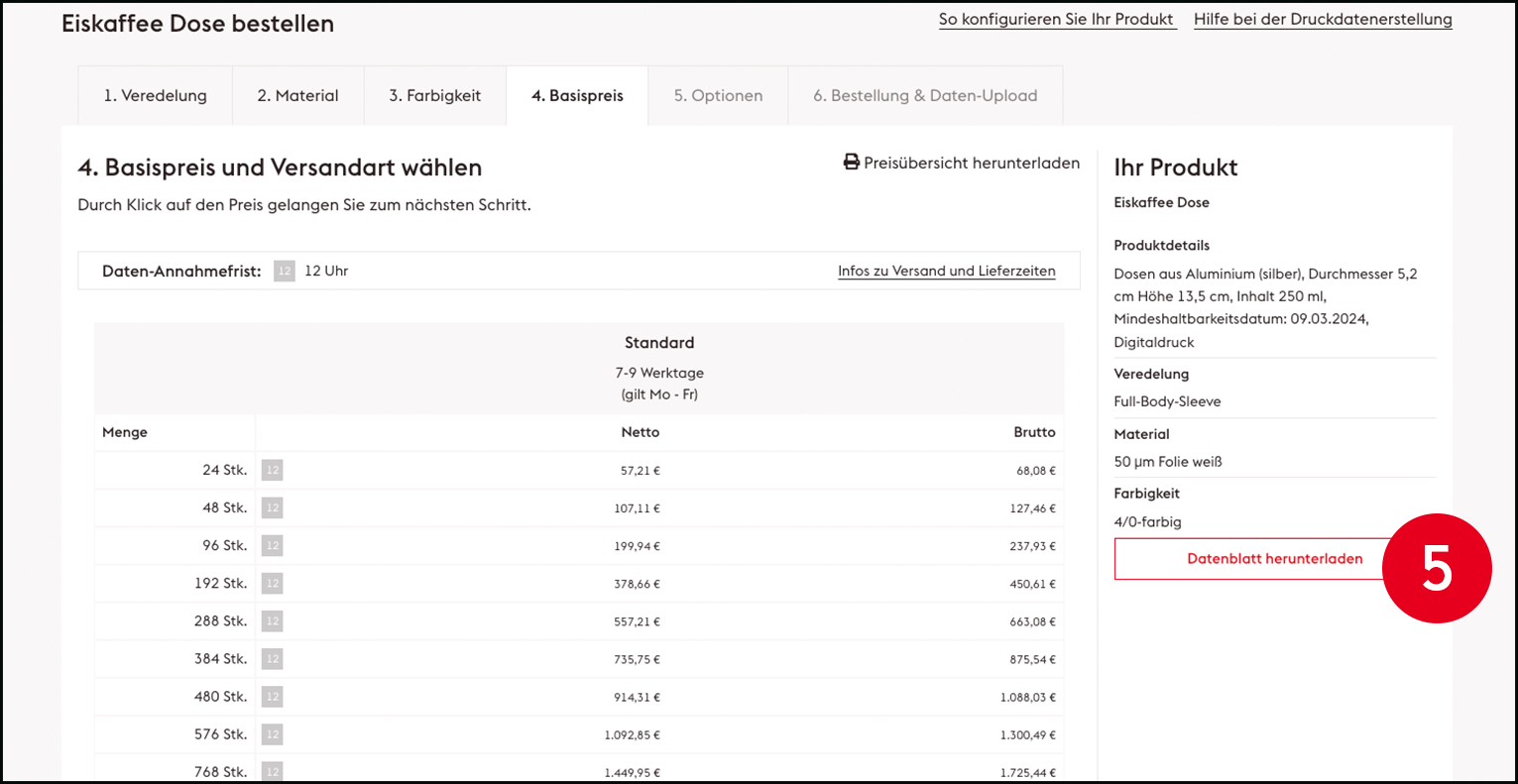
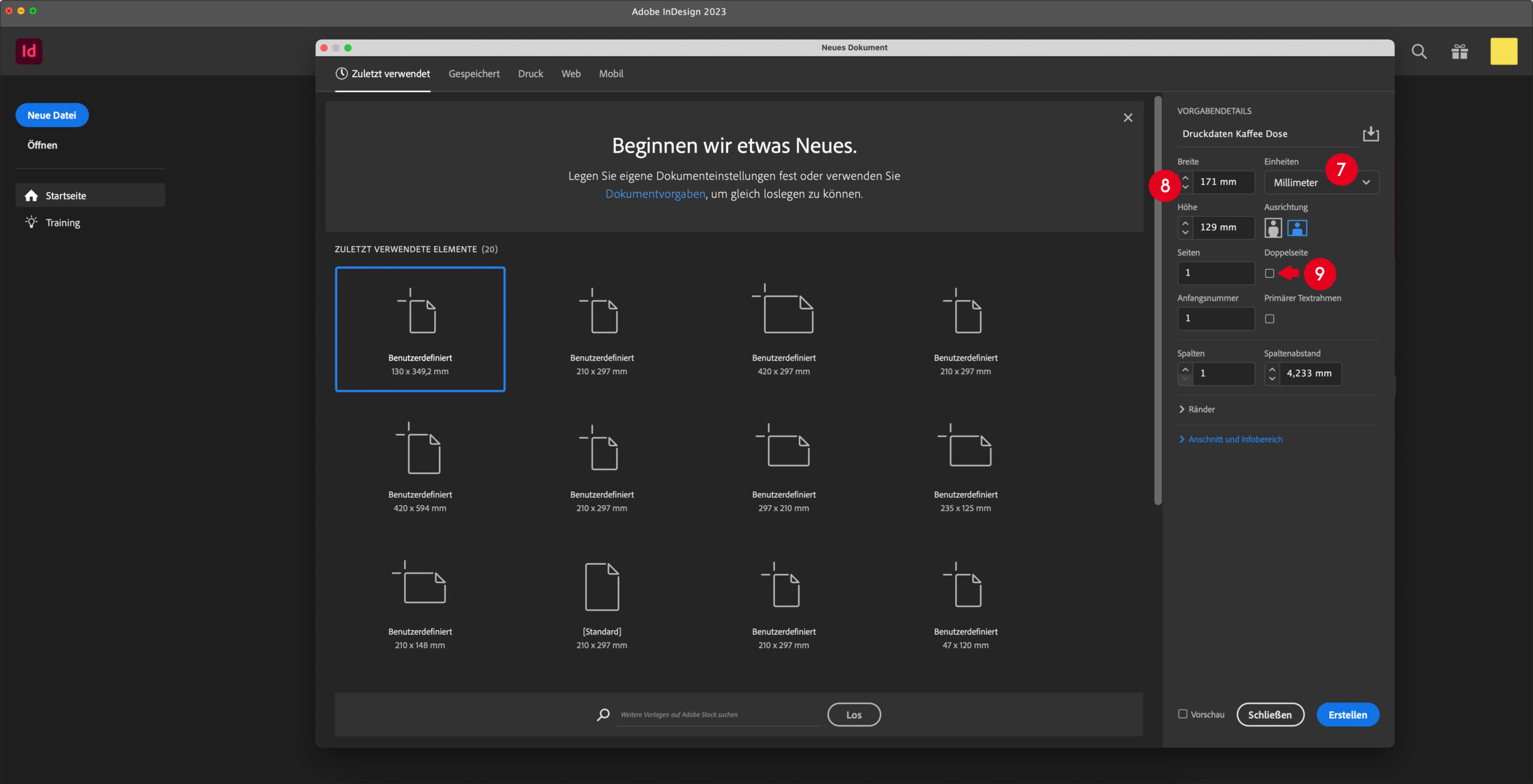
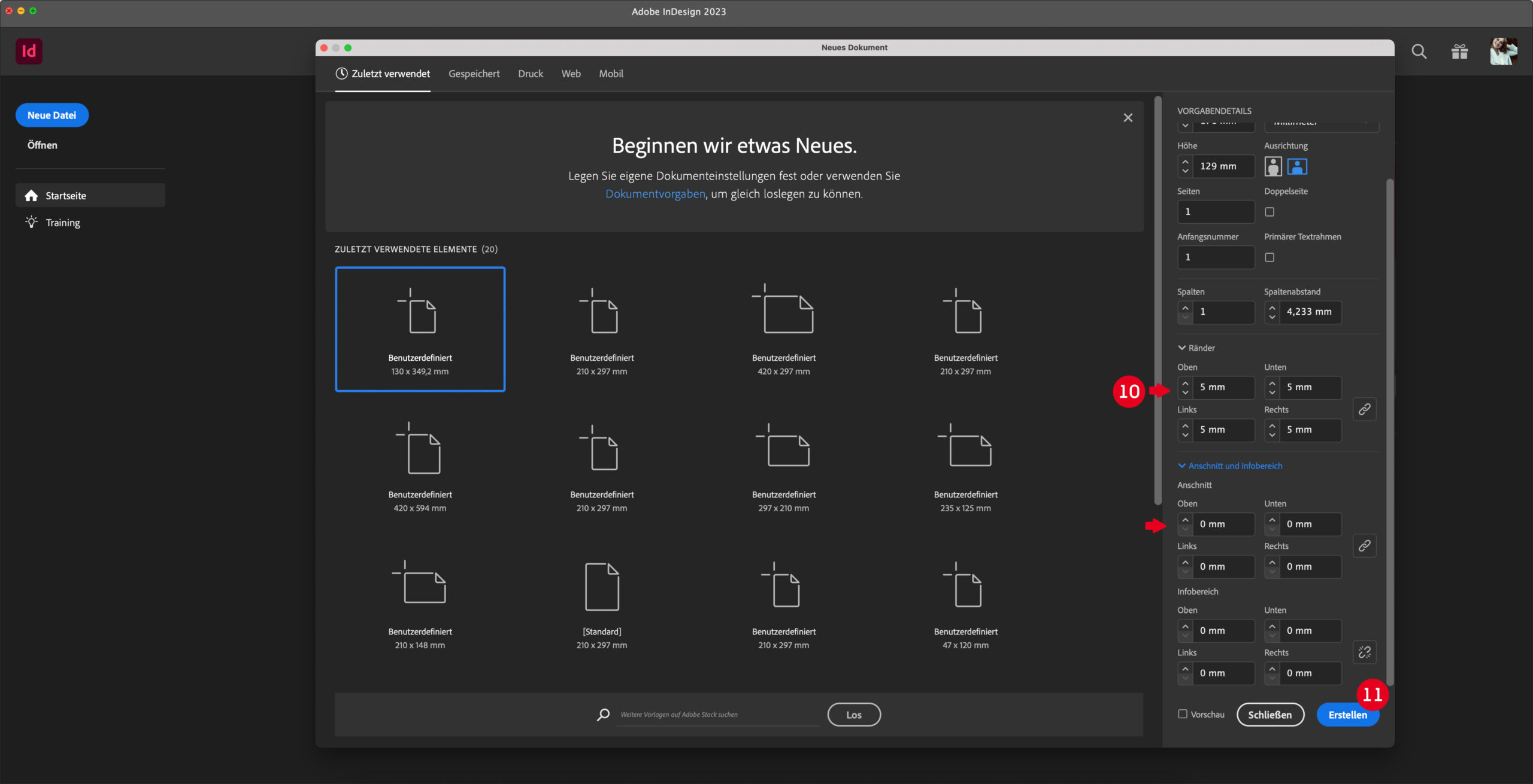
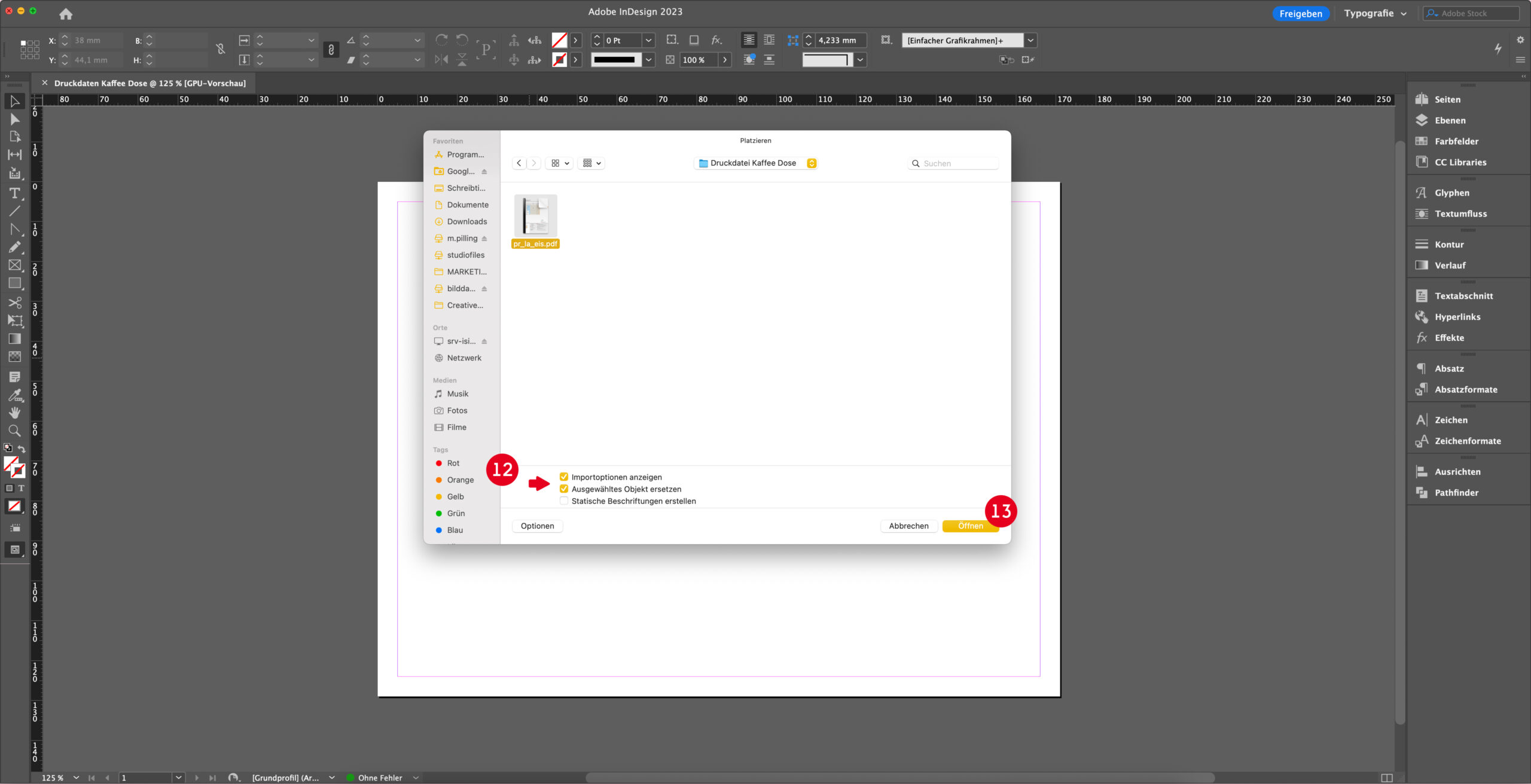
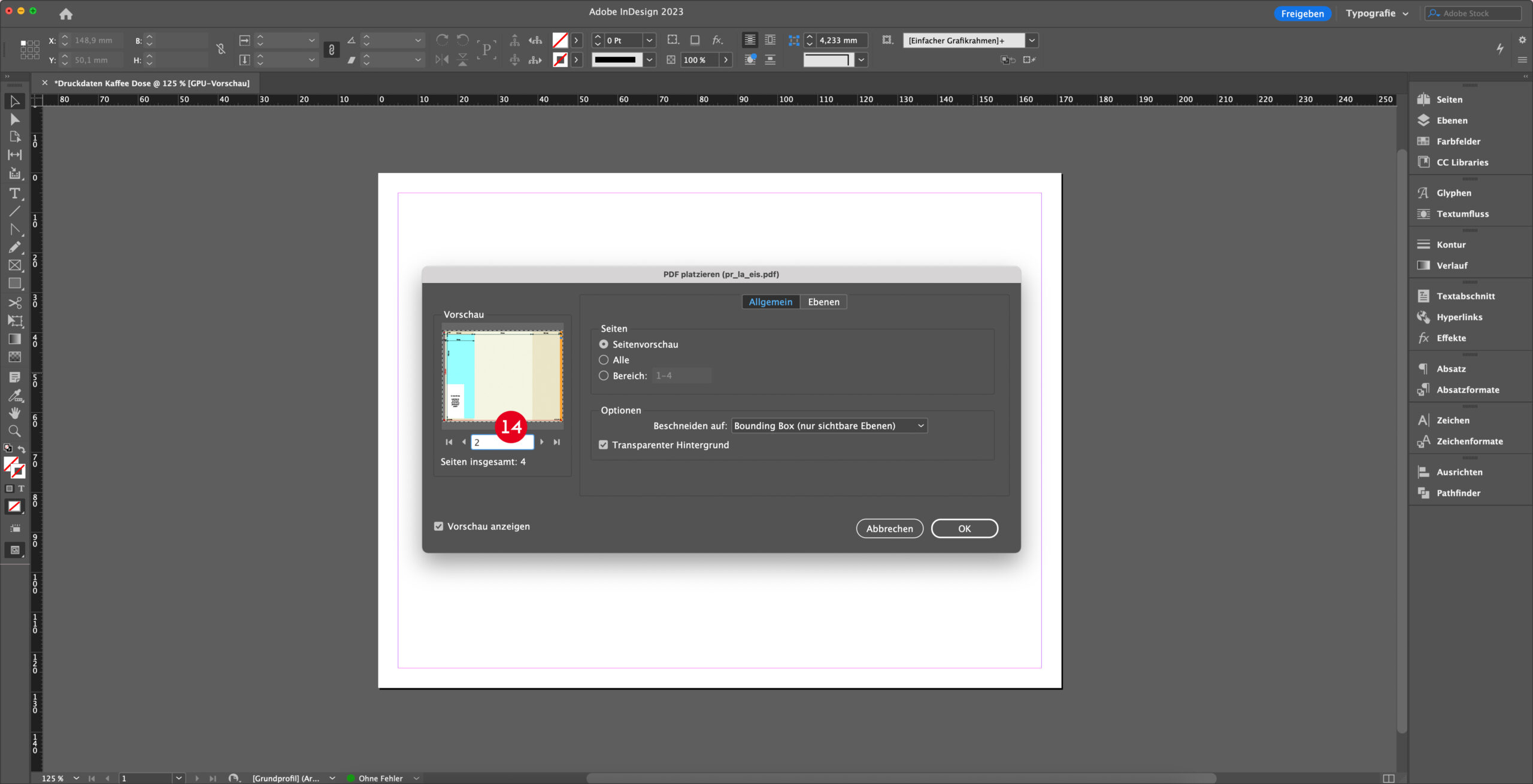
Können wir das mal testen? Geht das auch mit Bier?
Hallo,
ja, das geht auch mit Bier. 😉 Zu finden hier im Shop: https://www.flyeralarm.com/de/p/bierdosen-4237777.html
Und wenn Sie zunächst einmal probieren möchten, sowohl was den Geschmack als auch was das Bedrucken angeht, bestellen Sie einfach eine einzelne Bierdose mit musterhaftem Aufdruck: https://www.flyeralarm.com/de/p/muster-bier-4179802.html
Herzliche Grüße
Raphael